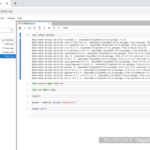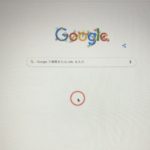こんにちは。サンパチです。
Chromebook に Visual Studio Code をインストールする方法を解説します。
- 「Visual Studio Code」にアクセス
- 「今すぐダウンロード」をクリック
- 「.deb Debian, Ubuntu」をダウンロード
- Chromebook フォルダ内の「DEBファイル」をクリック
- 「インストール」をクリック
インストールが完了するとChromebook のランチャーにVisual Studio Code のアイコンが表示されます。
これで完了です☆